题目内容
如何用SmartArt图形制作Word组织结构图?
题目答案
1、首先选中职位名称,单击鼠标右键进行复制。
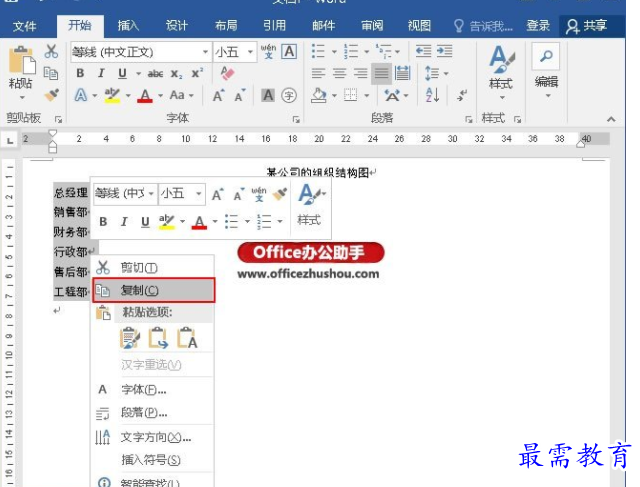
2、点击“插入”选项卡的“插图”选项组,单击“插入SmartArt图形”。
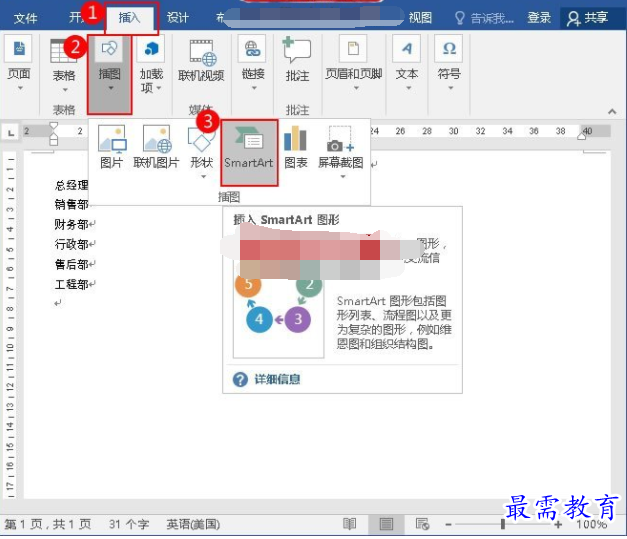
3、弹出“选择SmartArt图形”对话框,选中“层次结构”列表中的第一个图形,然后单击“确定”按钮。
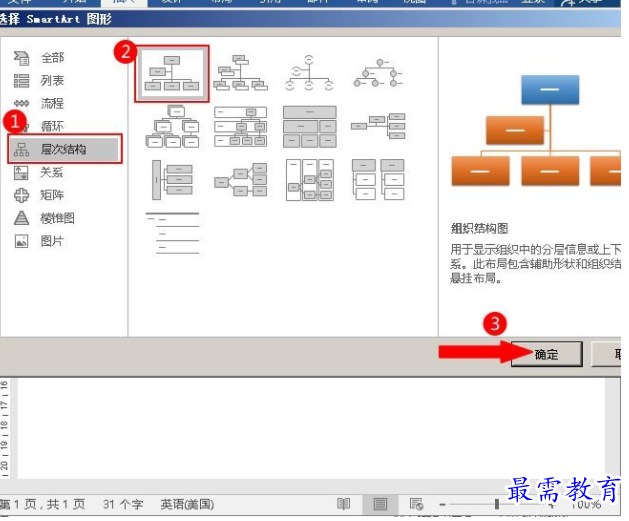

4、然后点击图形的左边隐藏菜单。
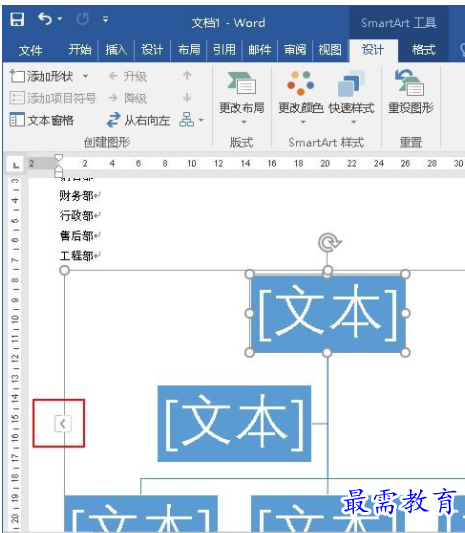
5、此时弹出“在此处键入文字”窗口,然后按Backspace键删除所有文本。
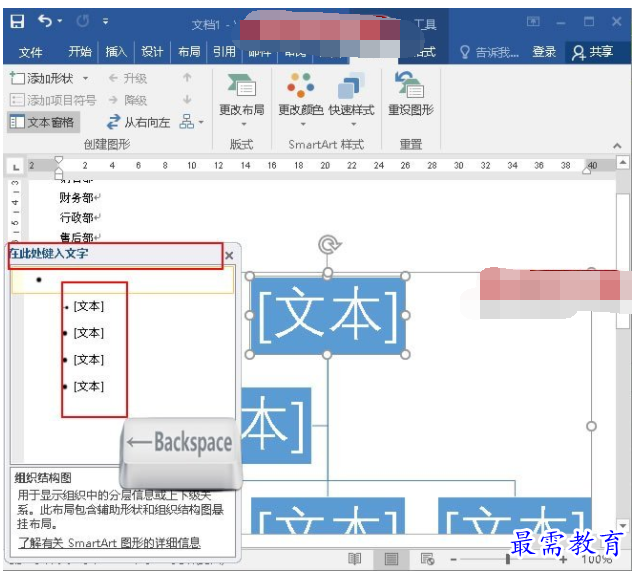

6、然后将鼠标定位到销售部,财务部,行政部,售后部,工程部的前面,按Tab键,然后选中图形中的副总经理,单击右键,谈下拉菜单中选择“剪切”。
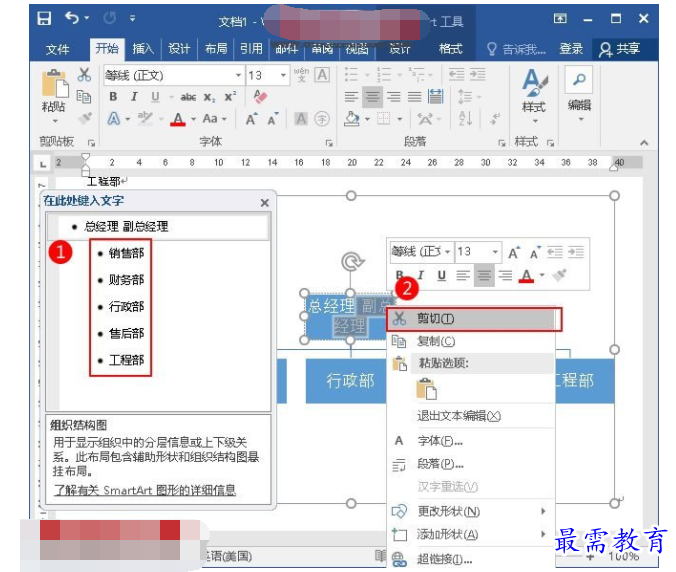
7、鼠标右键单击“总经理”,弹出的快捷菜单中选择“添加图形”,然后单击“添加助理”。
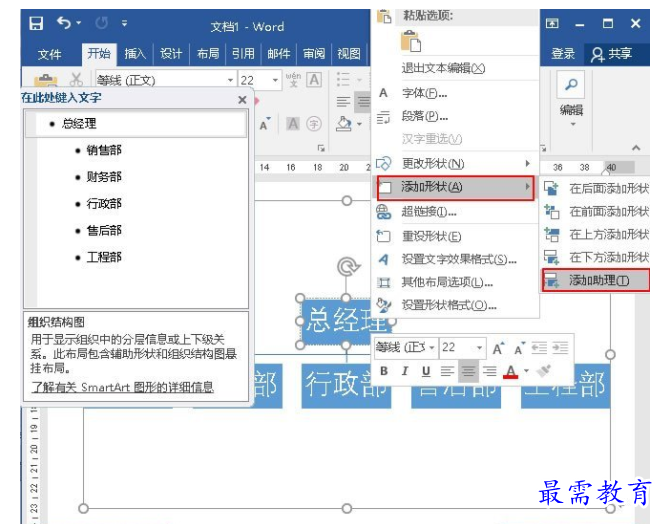
8、在蓝色空白框添加“总经理助理”,然后关闭“在此处键入文字”窗口。
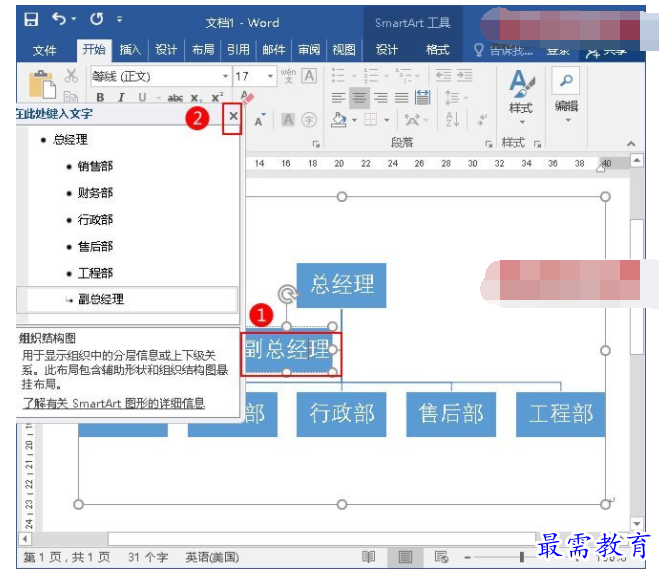
大功告成,某公司的组织结构图已经完成啦。
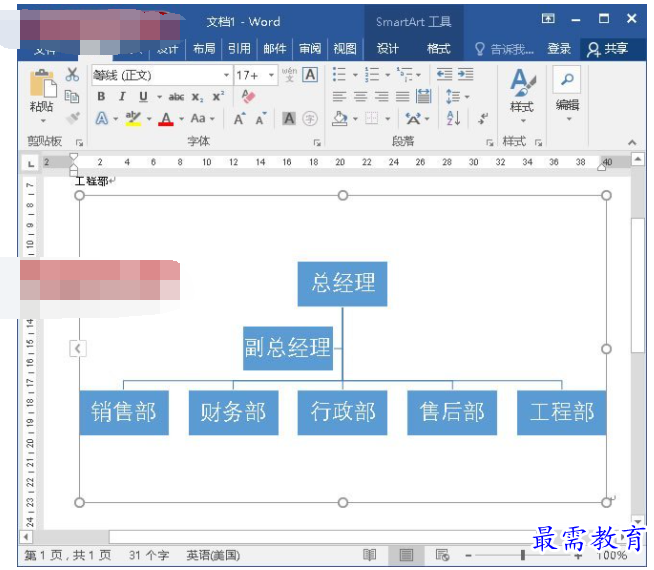




点击加载更多评论>>